Как установить balenaetcher на linux
Etcher совместим с Windows, Mac и Linux и доступен в 32-разрядных и 64-разрядных версиях. программа основана на Electron и несовместима с системой, поддерживающей Wayland.
Так же Etcher поддерживает версию CLI для любителей командной строки, но версия с графическим интерфейсом более популярна.
Вам может быть интересно:
В этой статье мы покажем как установить Etcher, инструмент для записи образов на флешку в Ubuntu. Рассмотрим два варианта установки: с помощью AppImage и из официального репозитория.
Требование к установке:
- Ubuntu 18.04, 20.04 или более поздняя версия установлена с графическим интерфейсом
- Пользователь с привилегиями sudo (Как дать права Sudo)
- Подключение к Интернету для загрузки Etcher.
Способ 1: Установка Etcher в Ubuntu с помощью AppImage
Etcher Linux доступен в пакете AppImage. Вы можете просто загрузить файл, дать разрешение на выполнение и запустить приложение.
01. Скачайте Etcher AppImage
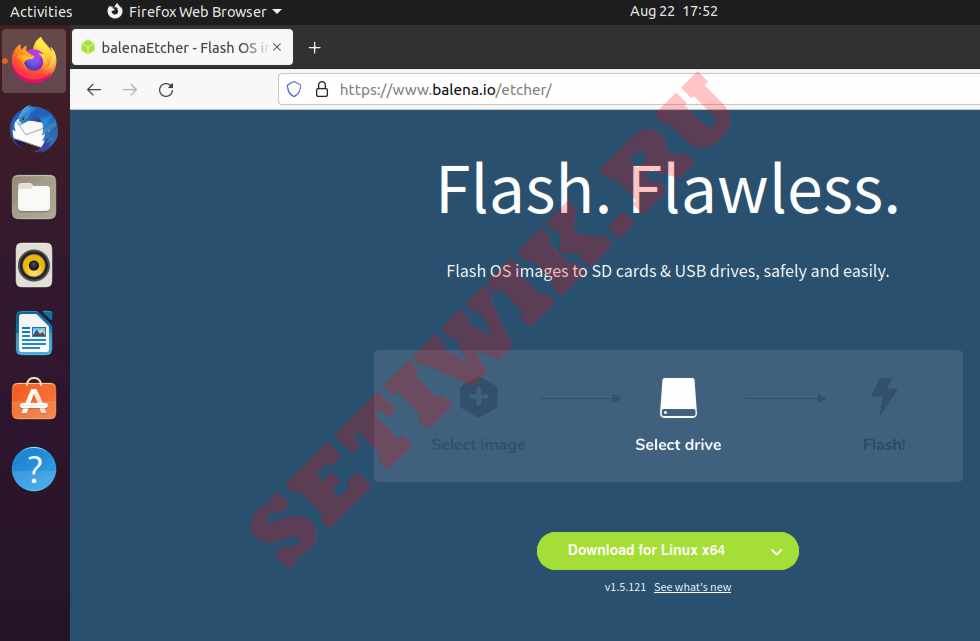
Загрузка Etcher на Ubuntu
Zip-файл сохранится в каталоге загрузок.
02. Распакуйте zip-файл
Перейдите в каталог загрузок. Далее щелкните правой кнопкой мыши на скаченном zip файле и выберите Извлечь здесь (Extract Here).
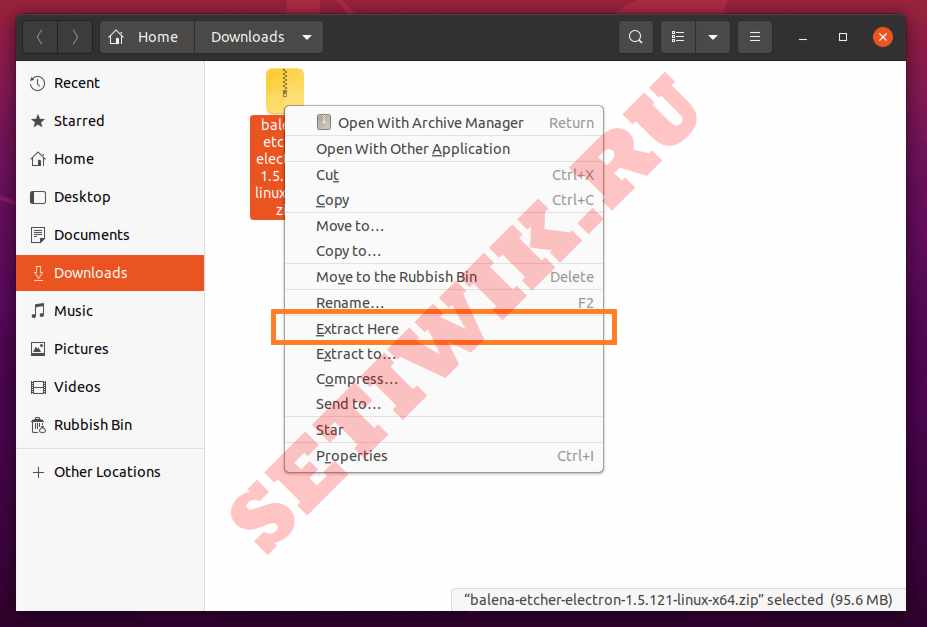
Извлечение zip файла в Ubuntu
Это извлечет zip файл в новый каталог с именем balena-etcher-electron-<версия>-linux-x64.
03. Дайте разрешение на выполнение
Перейдите в каталог с программой. Щелкните правой кнопкой мыши на файл AppImage и выберите пункт Свойства (Properties).


04. Запуск приложение Etcher
Теперь вы можете дважды щелкнуть на файл AppImage, чтобы запустить приложение Etcher.
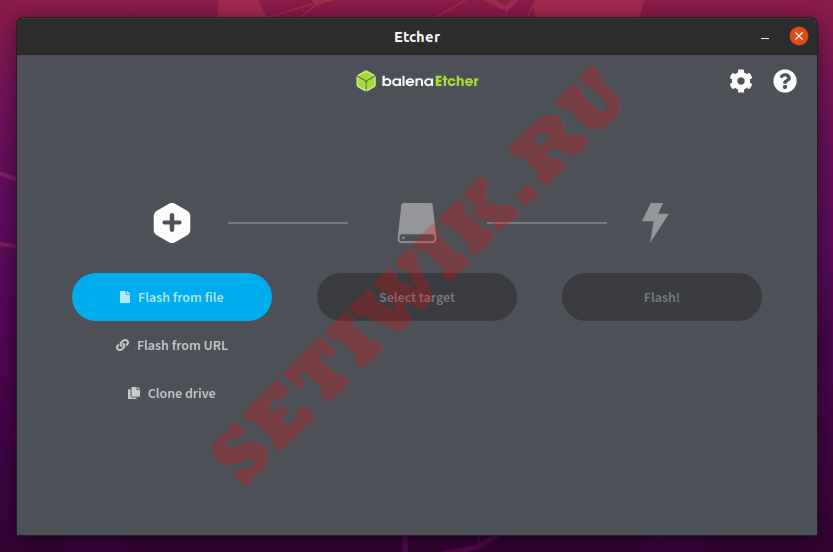
Запуск приложение Etcher в Ubuntu
Чтобы использовать Etcher, сначала выберите файл образа (например .iso,. img и т. д.), Выберите устройство (обычно USB-устройство) и нажмите Flash, чтобы создать загрузочный USB.
Способ 2: Установка Etcher с помощью официального Repo
Этот способ подойдет, если вы хотите автоматически получать обновления Etcher. Настроив репозиторий с помощью обновления программного обеспечения или интерфейса командной строки.
Сначала добавьте репозиторий Etcher в Ubuntu, введите:
echo "deb https://deb.etcher.io stable etcher" | sudo tee /etc/apt/sources.list.d/balena-etcher.list
Теперь добавьте ключ репозитория:
Теперь, обновите репозиторий и установите Etcher:
$ sudo apt update && sudo apt install balena-etcher-electron
Как только установка Etcher CLI будет завершена, откройте ее из программного обеспечения Ubuntu или введите команду в терминале balena-etcher-electron .
Заключение
В этом уроке мы узнали, как установить Etcher в Ubuntu. Мы показали два варианта установки Etcher, с помощью AppImage и через терминал CLI.

В следующей статье мы рассмотрим Etcher. Это бесплатное приложение для прошивки изображений с открытым исходным кодом.. Он был создан с использованием таких веб-технологий, как JS, HTML, Nodejs и Electron. Приложение, которое не только позволит нам создать загрузочный USB-накопитель с настойчивостью для записи данных и дополнительной информации на USB-накопитель, но также позволит нам поддерживать USB с несколькими дистрибутивами, то есть устанавливать несколько дистрибутивов Gnu / Linux на одном флеш-накопителе.
La создание загрузочного USB-диска В Gnu / Linux сегодня это стало проще, чем когда-либо. Пользователи могут найти большое количество инструментов для графической среды и для командной строки, с помощью которых мы можем легко создавать загрузочные диски. Один из таких инструментов - balenaEtcher, или просто Etcher.
Etcher проверит изображения, записанные на диск, перед финализацией загрузочного диска.. Это гарантирует, что каждый байт данных будет правильно записан на интересующий нас диск. Таким образом, вы избегаете поиска поврежденных юнитов или карт, потратив некоторое время на их создание.

Одним из самых больших преимуществ использования Etcher является то, что это позволит нам выбрать правильную флешку или SD-карту, защищая нас от случайной записи на наши жесткие диски. Как отличить USB-накопители от системных разделов. Благодаря этому мы можем избежать случайного стирания жесткого диска.
Общие характеристики Etcher

- Эта программа с открытым исходным кодом. Этот сделано с помощью JS, HTML, node.js и Electron.
- Мигает подтверждено. Эта функция позволит нам не перезаписывать изображения на поврежденных картах, чтобы потом пришлось спрашивать себя, почему устройство не запускается.
- Программа это сделает выбор диска очевидным, таким образом помогая нам избежать случайного стирания данных с жесткого диска.
- Есть приложение для прошивки SD-карты, простое для конечных пользователей.
- гравер может записывать файлы .iso, .img и .zip на USB-накопители и SD-карты.
- Этомультиплатформенное приложение которые мы сможем использовать в Gnu / Linux, macOS и Windows.
- Посмотрим на отработанный пользовательский интерфейс в этой программе.
Установите Etcher в Ubuntu
Поскольку Etcher - это приложение Electron, установить его на Ubuntu несложно.
Из репозитория
В Debian, Ubuntu и их производных мы сможем простым способом добавить необходимый репозиторий для его установки. Нам просто нужно открыть терминал (Ctrl + Alt + T) и использовать инструмент curl (который мы должны были предварительно установить) следующее:

Мы продолжаем обновление списка доступного ПО из репозиториев, доступных в нашей команде. Мы сделаем это с помощью другой команды:

После обновления нам остается только использовать команда установки:

Когда установка будет завершена, мы сможем найдите пусковую установку этой программы в нашей команде.
У нас также будет возможность скачать последнюю версию сегодня из Etcher в виде файла AppImage с вашего сайта. Мы можем сделать это с помощью wget из терминала (Ctrl + Alt + T):

После завершения загрузки нам нужно будет перейти в место, где мы сохраняем zip-файл Etcher. разархивировать:

Тогда у нас есть только предоставить разрешения на выполнение для файла AppImage:
И в этот момент теперь мы можем запустить Etcher, дважды щелкнув файл или используя команду:

Удалить Etcher
Если вы скачали эту программу как AppImage, просто удалите файл избавиться от программы.
Если вам больше не нужен Etcher и вы установили его, используя репозиторий, показанный выше, вы можете удалите его с помощью этой команды в терминале (Ctrl + Alt + T):

Теперь мы можем удалить репозиторий который использовался для установки:
Etcher не только прост в использовании, но и работает быстро и безопасно. Эту утилиту для прошивки графических изображений легко использовать для безопасной записи ISO-образов на один или несколько USB-накопителей или SD-карт.. Разработчики Etcher, как указано на веб-сайте проекта, работают над тем, чтобы предложить дополнительные функции, такие как увеличение скорости записи и некоторые другие.
Для получения более подробной информации об этой программе, пользователи могут перейти на Официальный сайт от Etcher, его Репозиторий GitHub, Или документация что они предлагают в этом репозитории.
Содержание статьи соответствует нашим принципам редакционная этика. Чтобы сообщить об ошибке, нажмите здесь.
Полный путь к статье: Убунлог » Ubuntu » Etcher, создавайте загрузочные USB-накопители и SD-карты в Ubuntu


Одновременная запись образа на несколько накопителей информации: USB-диск (флешку) или карту памяти SD в balenaEtcher.

После того как выбран образ для записи и выбора устройств (Devices), нажмите на кнопке Flash, в окне Etcher отобразится ход выполнения задания на устройства определённые вами. В моём случае идёт запись на две флешки. А также запись сопровождается возможностями платформы balena в картинках:

По окончании записи Etcher известит вас об успешной записи образа (Flash Complete) на нескольких устройствах. В моём случае на двух:

Теперь обе мои флешки стали загрузочными с выбранным мной .iso-образом.

Установка balenaEtcher в Ubuntu и производные
Откройте терминал, скопируйте и выполните следующие команды:
По окончании установки найдите в системном меню balenaEtcher:

Примечание. К сожалению, если у вас ранее был установлен Etcher, то новая установка balenaEtcher не перезаписывает предыдущую версию. Его желательно удалить:

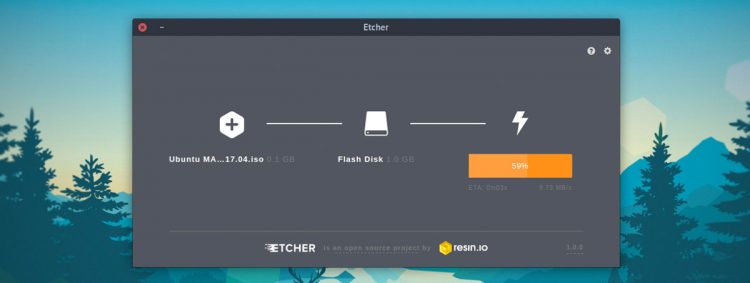
Etcher (Этчер), популярный USB инструмент для записи образов с отрытым кодом для Windows, macOS и Linux ,только что выпустил новый стабильный релиз.
Верия 1.0 выходит спустя почти один год после того, как мы впервые представили вам легкий в использовании Image writer на этом сайте. Видно, что у приложения много улучшений, а это, как говорят разработчики, позволяет сделать его “гораздо более стабильным и надежным инструментом”.
Etcher имеет следующие особенности.
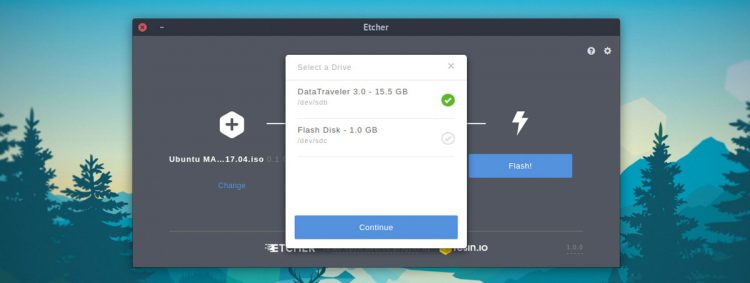
Ведущая компания по разработке данного приложения заявляет, что в течение всего курса различных бета релизов Etcher использовался для записи более одного миллиона образов на SD карты и USB накопители.
Сделанный с использованием формата Электрон, Etcher – это настоящее кросс-платформенное приложение, которое может записывать .iso, .img и zip на USB накопители и SD карты.
Главный интерфейс использовать проще простого: выбираете образ, выбираете накопитель (есть встроенный подборщик дисков, созданный для того, чтобы вы избежали ошибок и перезаписи жесткого диска и т.д.) и нажимаете Flash. Для правильной записи происходит двойная проверка информации после записи, так что вам остается только болтать о попытке загрузки с негодных дисков.
Хотя не только клиент GUI получил обновление. Etcher 1.0 также ожидает экспериментальный релиз Etcher CLI.
Etcher CLI позволяет вам записывать образы и проверять запись из командной строки. Так как приложение не полагается на структуру Electron, оно меньше по размеру для загрузки и установки. Разработчики к тому же расхваливают его способность записывать пользовательские скрипты, используя CLI “для выполнения таких задач, как мульти-запись”.
Как установить Etcher на Ubuntu.

Etcher 1.0 доступен для установки на Windows, macOS и Linux c вэбсайта Etcher.io с его страницы Github:
Etcher on Github
Linux-сборки обеспечиваются в формате AppImage package. App образы – это автономные рабочие циклы, которые не требуют ручной установки или разрешения администратора (но требуют необходимое разрешение от вас для запуска его как программы). Они скорее всего запустятся на каждом расширении – просто скачайте и нажмите на run двойным кликом.
Если вы предпочитаете устанавливать ваши приложения более традиционным способом, можете установить Etcher на Ubuntu из хранилища Etcher.
Настройка этого приложения требует более активного участия, чем с обычным PPA (персональный архив пакетов), но этот метод обеспечит вам возможность получать все будущие обновления автоматически через Update manager.
Чтобы добавить хранилище Etcher, откройте приложение Software & Updates, используя Unity Dash (или альтернативное приложение для запуска)
Кликните на “Add Source” [3], чтобы подтвердить изменения, а затем закройте “Software & Updates”. Вероятно, вам предложено обновить ваш источник программного обеспечения.
Следующий шаг – это добавление кода хранилища. Это позволяет Ubuntu удостовериться в том, что пакеты, установленные из хранилища, были созданы тем, кем нужно. Вам необходимо добавить этот код, чтобы установить Etcher. Ubuntu наложит запрет на неподписанные хранилища.
Откройте новое окно Terminal, вставьте следующую команду и нажмите return/enter
sudo apt-key adv --keyserver hkp://pgp.mit.edu:80 --recv-keys 379CE192D401AB61
В конце обновите список пакетов и установите приложение.
sudo apt update && sudo apt install etcher-electron
Вот и всё: запустите Etcher из Unity Dash (или другого приложения для запуска) и следуйте инструкциям на экране.
Читайте также:


